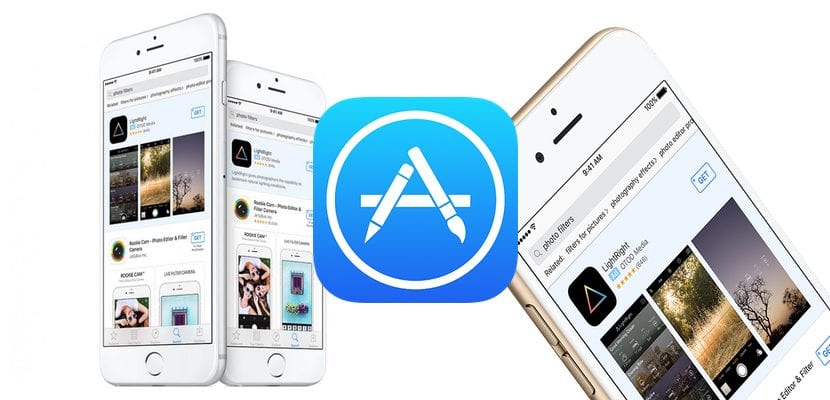
Vsak uporabnik ima drugačen način sledenja aplikacijam, ki ga v danem trenutku najbolj zanimajo, toda cena, ki jo takrat ponujajo, ni primerna za naš žep. Nekateri uporabniki v aplikaciji Notes ustvarijo sezname in občasno preverijo v App Store, ali se jim je cena spremenila, ali so v prodaji ali so znižali. Drugi, kot v mojem primeru, običajno uporabimo seznam želja, kar je možnost prišel v App Store z iOS 7. Seznam želja je seznam, kamor lahko dodamo vse aplikacije, igre ali pesmi, ki nas zanimajo, vendar nas iz kakršnega koli razloga takrat ne zanima iz kakršnega koli razloga (cena, velikost, namen…)
Seznam želja nam omogoča samo dodajanje aplikacij, iger ali pesmi, ki so na voljo z nakupom, ne pa tudi dodajanje brezplačnih aplikacij, iger ali pesmi in s tem omejuje njihovo resnično uporabnost za številne uporabnike. Zahvaljujoč sinhronizaciji iCloud, do seznama želja lahko dostopamo iz računalnika, iPhona, iPada ali iPod touch-a, ki nam ponuja izjemno prilagodljivost, ko gre za to, da imamo seznam vedno na dosegu roke in hitro preverimo, ali so na primer pocenili.
Glavna težava, ki nam jo ponuja ta funkcija, je ta nas ne more kadar koli obvestiti če je aplikacija, igra ali skladba, ki smo jo vanj vključili, imela spremembe v ceni, zaradi česar je ta funkcija za številne uporabnike neuporabna. Upamo, da se bo Apple kdaj spomnil te funkcije in dodal sistem obveščanja, ki nam omogoča, da smo ves čas obveščeni o spremembah, ki jih doživljajo.
Do seznama želja dostopajte iz iPhona, iPada ali iPod touch-a
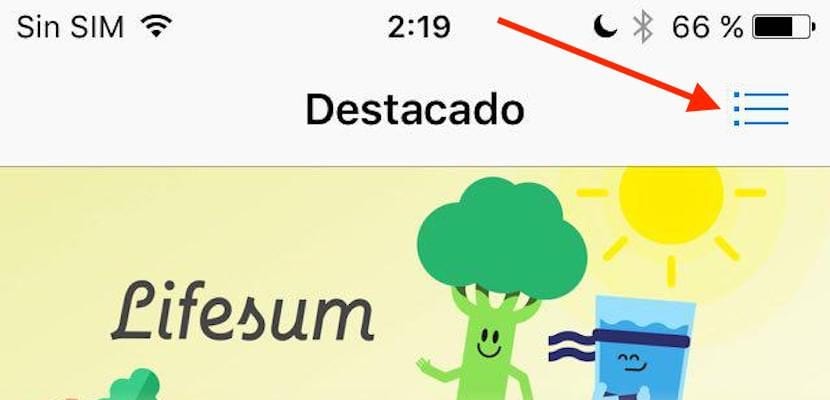
Dostop do seznama želja je zelo preprost postopek, ki komaj traja klik. Najprej moramo dostopati do ikone App Store. Ko odpremo App Store, gremo v zgornji desni del zaslona in kliknite 3 vodoravne črte, ki so prikazane. Nato bodo prikazane vse aplikacije, ki smo jih vključili na naš seznam želja, kjer jih lahko kupimo ali odpravimo.
Dodajte elemente na seznam želja
Kot sem že komentiral, da bi na seznam želja dodali prošnjo, to je treba plačati. Ko smo v aplikaciji, ki jo želimo dodati, moramo odpreti funkcijo za skupno rabo, ki se nahaja v zgornjem desnem delu zaslona, in izbrati Dodaj na seznam želja.
Izbrišite elemente na seznam želja
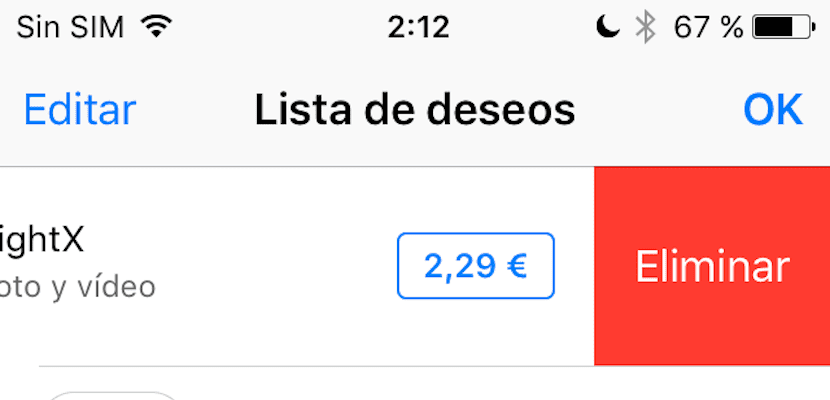
Če želimo odstraniti katero koli aplikacijo s seznama želja, moramo le dostopati do nje in povlecite levo na vrhu aplikacije, da pozneje kliknete možnost Delete.
Kupite predmete na seznam želja

Če želimo kupiti katero koli aplikacijo s seznama želja, moramo samo klikniti ceno aplikacije, da se prikaže možnost Nakup in ponovno klikniti na to možnost. Kot lahko vidimo postopek nakupa je enak kot pri drugih aplikacijah.
Dostopite do seznama želja iz računalnika Mac ali PC
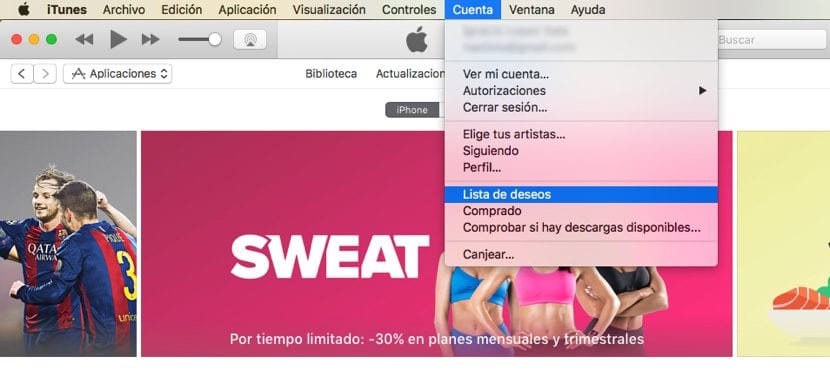
Da bi poskusil ponuditi večji nadzor nad številom iger, aplikacij in pesmi, ki smo jih shranili na seznam želja, nam Apple ponuja možnost dostopa do seznama želja iz našega osebnega računalnika ali Maca prek iTunes. Če želite to narediti, moramo le odpreti meni Račun in klikniti na seznam želja. Spodaj bodo prikazane vse aplikacije, ki smo jih dodali, odkar smo ga začeli uporabljati in nam ponujajo možnost nakupa ali odstranitve katerega koli od njih.
Dodajte aplikacijo, igro ali skladbo na seznam želja iz računalnikov Mac ali PC
Sinhronizacija med napravami nam omogoča dodajanje ali odstranjevanje elementov s seznama želja iz katere koli naprave, povezane z istim računom, tako da lahko iz našega osebnega računalnika ali Maca na ta seznam dodajamo tudi programe. Da bi to naredili, pač moramo kliknite puščico ob njeni ceni in izberite Dodaj na seznam želja.

Kot pravite, če vas ne obvesti, ko cena pade, to nima nobenega smisla, zato uporabljam apphopper, da lahko za to, če deluje, dodate tudi aplikacijo za mac.